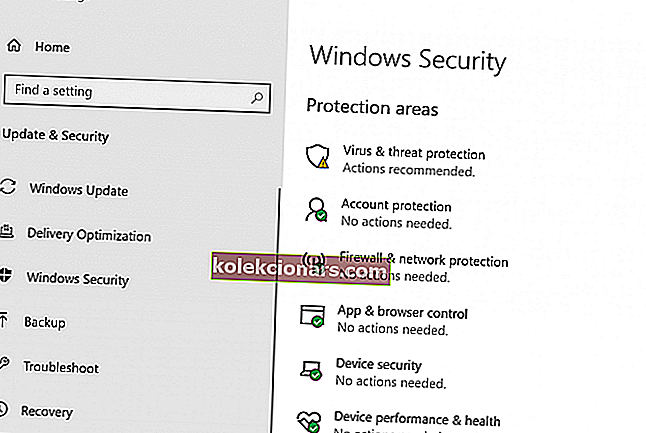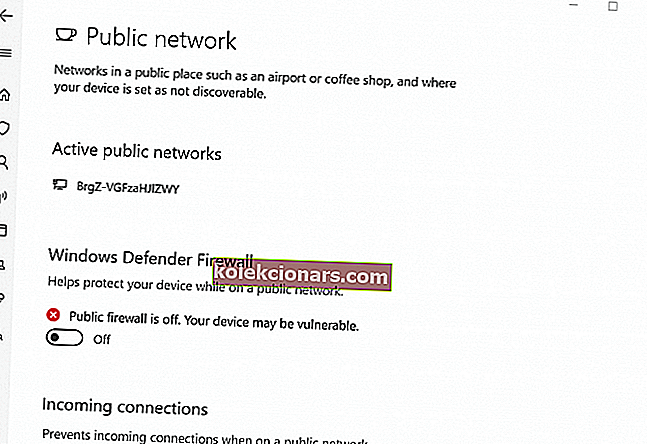- Savienojumu ar attālo serveri failu pārsūtīšanai var veikt, izmantojot tādu programmatūru kā PuTTY. Tā ir ļoti veca programmatūra, kas turpina atjaunoties un darbojas ļoti labi.
- Ja tīkla kļūda tiek parādīta ar ziņojumu Connection Refused , pārliecinieties, vai serveris ir konfigurēts, pārbaudiet, vai izmantotais ports ir tāds pats kā jūsu iestatījums, vai apskatiet ugunsmūri un pārliecinieties, vai PuTTY nav bloķēts.
- Tā kā mēs meklējam veidu, kā pārsūtīt vienumus, skatiet citus vietnē esošos failu pārsūtīšanas rakstus.
- Mēs visi vēlamies, lai nesaskartos ar jautājumiem, bet diemžēl dažreiz tie notiek. Pārbaudiet mūsu lielisko Windows 10 kļūdu centru, lai atrastu labojumus.
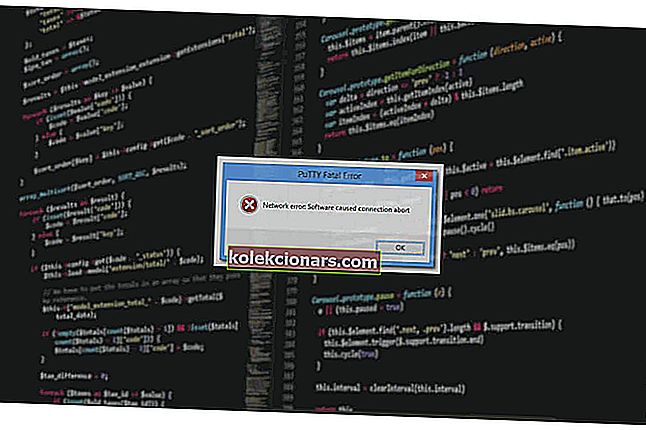
PuTTy ir bezmaksas un atvērtā pirmkoda termināla lietojumprogramma, kas ļauj sistēmas administratoram pieteikties attālajā serverī, izmantojot SSH. Šī mazā, taču ļoti stabilā lietojumprogramma tiek izmantota arī, lai droši pārsūtītu failus, izmantojot SCP un SFTP.
Ja jūs strādājat IT jomā vai jums ir savs serveru komplekts, kas jāpievieno, PuTTy jums nav svešs jēdziens. Tomēr tas, kas var būt svešs jēdziens, ir liktenīgā kļūda.
Kļūda “Tīkla kļūda: savienojums atteikts” ir viena no izplatītākajām ar PuTTY saistītajām kļūdām, ar kuru var saskarties, strādājot ar Putty. Kļūda tiek parādīta, mēģinot izveidot savienojumu ar attālo serveri pirmo reizi vai 100. reizi.
Man ir bijusi liela daļa problēmu ar PuTTy, taču lielākoties kļūdas rada mazi, bet ne tik acīmredzami jautājumi.
Ja esat viens no tiem, kas mēģina diagnosticēt kļūdu saistībā ar atteikto savienojumu, šis raksts palīdzēs novērst kļūdu.
Šajā rakstā esmu uzskaitījis visus iespējamos PuTTy savienojuma atteikuma kļūdu risinājumus. Pārliecinieties, ka izmēģinājāt katru no tiem, līdz problēma ir atrisināta.
Kas izraisa tīkla kļūdu: atteikta savienojuma kļūda?
Kļūda var rasties vairāku iemeslu dēļ. Daži no tiem ir uzskaitīti zemāk.
- Lietotājiem var rasties kļūda “Tīkla kļūda: savienojums atteikts”:
- Ja lietojumprogramma mēģina piekļūt pakalpojumiem, kurus serveris nepiedāvā / neatbalsta
- Ja lietojumprogramma mēģina izveidot savienojumu ar telnet serveri, kuru serveris neatbalsta.
- Ja jūsu maršrutētājs drošības apsvērumu dēļ bloķē savienojumu.
- Ja serveris neatbalsta noklusējuma portu, ko PuTTy izmanto sistēmas administrators.
Šie ir daži izplatītākie tīkla kļūdu iemesli: savienojuma atteikuma kļūda PuTTy. Tālāk ir sniegti daži izplatīti risinājumi, kurus varat mēģināt novērst.
Kā es varu novērst tīkla kļūdu: kļūdas saistībā ar savienojumu?
1. labojums: sazinieties ar sistēmas / tīkla administratoru
Ja neesat sistēmas administrators, ieteicams sākt sazināties ar sistēmas administratoru.
Sistēmas administratori var mainīt dažas maršrutētāja atļaujas, ja viņi laiku pa laikam pamana nezināmu ierīci, kas mēģina izveidot savienojumu, vai citu drošības apsvērumu dēļ.
Tādā gadījumā jūs varat viegli atrisināt problēmu, pirms mēģināt atrisināt šo problēmu, sazinoties ar sistēmas administratoru. Kamēr esat pie tā, varat arī pastāstīt viņam par to, kā NetCrunch rīki varētu palīdzēt viņu ikdienas uzdevumos.
2. labojums: pārbaudiet, vai ir iespējots SSH savienojums
Atkarībā no ierīces, kuru mēģināt izveidot savienojumu, tīkla kļūda - kļūda par savienojuma atteikumu, var parādīties, ja ierīces iestatījumos ir atspējots SSH.
Piemēram, ja savienojumam izmantojat Raspberry Pi, izmantojot datoru, pārliecinieties, vai konfigurācijā ir iespējots ssh. Lūk, kā to izdarīt.
Raspberry Pi atveriet sadaļu Konfigurācija> Saskarnes> ssh. Iespējojiet pakalpojumu un mēģiniet vēlreiz.
Iestatījumi var mainīties atkarībā no izmantotās ierīces, bet gala rezultātam jābūt darbojošam tīkla savienojumam, izmantojot PuTTy.
3. labojums: pārbaudiet, vai jūsu domēns reģistrē norādes uz serveri
Ja strādājat ar jaunu serveri un jaunu domēnu, kļūda var rasties nepareizas DNS servera adreses dēļ domēna iestatījumos. Visi domēnu reģistratori ļauj jums domēnu norādīt jebkuram trešās puses mitināšanas pakalpojumu sniedzējam, izmantojot vārdu serveri.
Ja esat instalējis tikai serveri un nemainījāt vārdu serveri, var rasties tīkla kļūda: kļūda savienojums atteikts.
Lai novērstu problēmu, piesakieties sava domēna vārda nodrošinātājā un pārbaudiet vārdu servera iestatījumus, lai redzētu, vai vārdu serveri norāda uz jūsu mitināšanas pakalpojumu sniedzēju.
4. labojums: Pārbaudiet, vai serverī ir melnajā un baltajā sarakstā iekļautā IP adrese
Drošības apsvērumu dēļ sistēmas administrators var atļaut savienojumu tikai no datoriem, kuriem ir zināma IP adrese un kuri jau ir iekļauti baltajā sarakstā konfigurācijas failā.
Ja jūsu ISP IP adrese ir mainījusies vai ja jūs esat jauns darba uzdevums, jums, iespējams, ir jālūdz tīkla administratoram izdarīt izņēmumu.
Tas pats var notikt arī tad, ja tīkla administrators nejauši iekļauj jūsu IP adresi melnajā sarakstā.
Tātad, sazinieties ar tīkla administratoru par abiem scenārijiem un noskaidrojiet, vai tas var palīdzēt jums atrisināt problēmu.
5. labojums: atspējojiet ugunsmūri
Ja izmantojat sistēmu Windows, pretvīrusu vai noklusējuma Windows drošības ugunsmūris un tīkla aizsardzības funkcija var bloķēt ienākošo savienojumu, kā rezultātā kļūda tiek atteikta saistībā ar savienojumu.
Mēģiniet īslaicīgi atspējot ugunsmūri, lai noskaidrotu, vai tas var novērst kļūdu saistībā ar atteikto savienojumu. Ja tas tā notiek, jums, iespējams, būs jāpielāgo ugunsmūra iestatījums, lai pilnībā novērstu kļūdu.
Atspējojiet ugunsmūri Windows drošībā
- Noklikšķiniet uz Sākt un atlasiet Iestatījumi.
- Atveriet Atjaunināšana un drošība> Windows drošība.
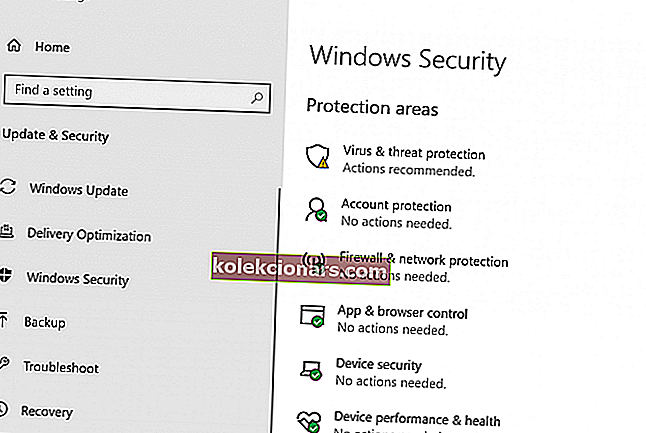
- Atveriet ugunsmūri un tīkla aizsardzību .
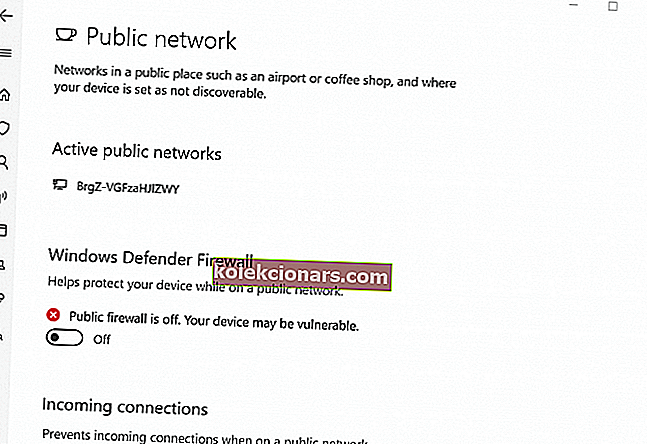
- Atlasiet vēlamo tīkla veidu (publiskais, privātais vai domēna tīkls) un atspējojiet Windows Defender ugunsmūri .
Atspējojiet pretvīrusu ugunsmūri
Ja darbojas trešās puses pretvīrusu programma, iespējams, būs jāatspējo arī lietojumprogrammas piedāvātais ugunsmūris. Ugunsmūri var atspējot no pretvīrusu iestatījumu opcijas.
Mēģiniet izveidot savienojumu, izmantojot PuTTy tūlīt. Ja savienojums tiek izveidots, problēmas novēršanai jums jāmaina ugunsmūra iestatījumi.
Jūsu tīkls ir jāaizsargā! Pārbaudiet mūsu 15 labākās ugunsmūra ierīces, lai aizsargātu jūsu mājas tīklu.
Citi labojumi
Ja neviens no labojumiem jums nedarbojās, varat mēģināt restartēt SSH serveri vai restartēt serverus.
Ja jūsu serveri ir iestatījis kāds cits, iespējams, ka viņi, iespējams, ir pārvietojuši noklusējuma portu. Lai iegūtu labāku priekšstatu par portiem, sazinieties un lūdziet konfigurācijas mezglus.
Ja izmantojat pilnībā pārvaldītu serveri, sazinieties ar atbalsta dienestu. Ja problēma ir saistīta ar mitināšanas pakalpojumu sniedzēja beigām, problēmu novērsīs sistēmas administrators.
Visbeidzot, sāciet izmantot citas Putty alternatīvas, piemēram, citi SH termināļi var jums palīdzēt, ja rodas kāda PuTTY specifiska kļūda.
Secinājums
Liktenīga špakteles kļūda “Tīkla kļūda: kļūda par savienojuma atteikumu” var rasties vairāku iemeslu dēļ, un esmu mēģinājis uzskaitīt visbiežāk sastopamās problēmas un to risinājumus.
Tomēr, ja šajā rakstā uzskaitītie labojumi jums nedarbojas, varat lūgt forumus, kas saistīti ar jūsu ierīci vai OS, kurā parādās kļūda.
Ļaujiet mums tūlīt, ja kāds no labojumiem jums darbojās vai ja jums ir risinājums, kas nav norādīts raksta zemāk esošajos komentāros.
FAQ: Uzziniet vairāk par PuTTY un tīkla kļūdu: savienojums tika noraidīts
- Kāpēc mana tepe nedarbojas?
Pārliecinieties, vai PuTTY ir atjaunināts uz jaunāko versiju. Pēc tam pārbaudiet vietējo pretvīrusu vai ugunsmūra programmatūru un pārliecinieties, ka tie neaizkavē lietojumprogrammu. Visbeidzot, pārliecinieties, vai ievadījāt pareizu informāciju un vai serveris, ar kuru mēģināt izveidot savienojumu, ir pieejams.
- Kas ir PuTTY?
PuTTY, iespējams, ir vispopulārākā Windows programmatūra, ko izmanto, lai izveidotu savienojumu ar attālo serveri, izmantojot SSH vai Telnet protokolus. PuTTY NETIEK atbalstīt FTP, un tāpēc jums būs nepieciešama cita programmatūra. Pārbaudiet mūsu labāko automatizēto FTP rīku sarakstu.
- Kā pārbaudīt, vai mans ugunsmūris bloķē portu?
Katrai ugunsmūra programmatūrai ir atšķirīgs interfeiss un pieejamās iespējas. Lielākajai daļai ir saraksti, kurus sauc par baltajiem sarakstiem, vai atļautie saraksti, kuros jūs pievienojat PuTTY, lai pārliecinātos, ka tas ir atļauts. Lasiet vairāk informācijas un darbības, kā pārbaudīt, vai Windows ugunsmūris kaut ko bloķē.
Redaktora piezīme. Šis ziņojums sākotnēji tika publicēts 2019. gada martā, un kopš tā laika tas ir atjaunināts un atjaunināts 2020. gada aprīlī, lai iegūtu svaigumu, precizitāti un vispusību.